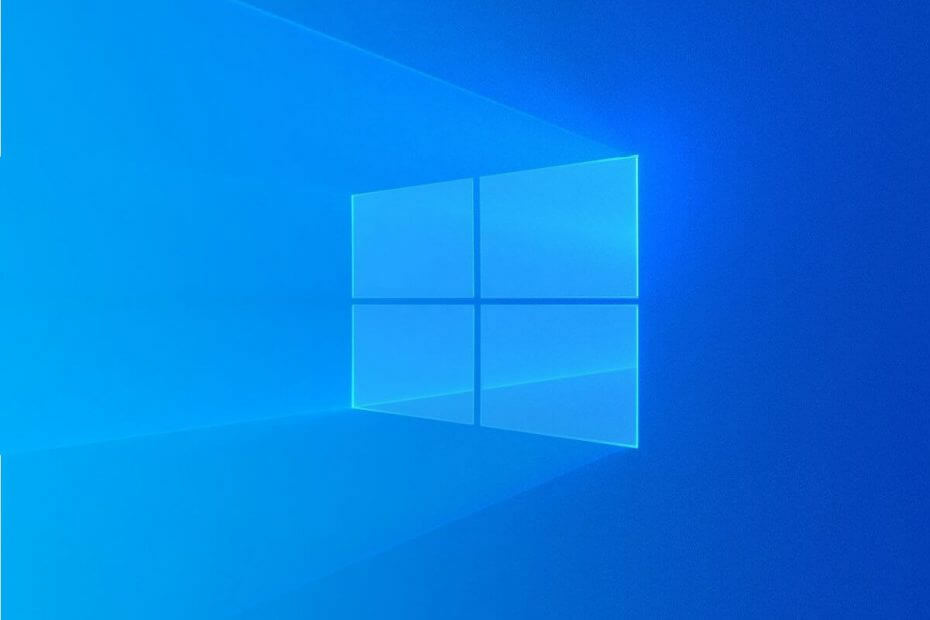
Šī programmatūra novērsīs izplatītākās datora kļūdas, pasargās jūs no failu zaudēšanas, ļaunprātīgas programmatūras, aparatūras kļūmes un optimizēs datoru maksimālai veiktspējai. Labojiet datora problēmas un noņemiet vīrusus tagad, veicot 3 vienkāršas darbības:
- Lejupielādējiet Restoro datoru labošanas rīku kas nāk ar patentēto tehnoloģiju (patents pieejams šeit).
- Klikšķis Sāciet skenēšanu lai atrastu Windows problēmas, kas varētu izraisīt problēmas ar datoru.
- Klikšķis Labot visu lai novērstu problēmas, kas ietekmē datora drošību un veiktspēju
- Restoro ir lejupielādējis 0 lasītāji šomēnes.
Lai pieteiktos datorā, kurā darbojas sistēma Windows 10, jums būs nepieciešams administratora konts, kuru nodrošinās administratora parole.
Problēma ir tā, ka tāpat kā jebkura cita parole, jūs esat tendence to aizmirst.
Nezināt Windows administratora paroli var būt diezgan apgrūtinoši.
Atkarībā no administratora konta privilēģijām, aizmirstot paroli, jūs nevarat instalēt programmatūru vai pat vispār pieteikties personālajā datorā.
Kaut arī paroles atkopšana drošības apsvērumu dēļ nav tik vienkārša, jūs varat darīt dažas lietas.
Kā atgūt Windows 10 administratora paroli
1. Izmantojiet paroles atiestatīšanas disku
Šī ir oficiālā metode, ko Microsoft izmanto, zaudējot paroli.
Metodes problēma ir tikai tā, ka disks ir jāizveido iepriekš.
Ja jums tuvumā ir paroles atiestatīšanas disks, viss, kas jums nepieciešams, ir jāpiesakās savā Windows 10 un vienkārši jāpieprasa paroles atiestatīšana.
2. Piesakieties, izmantojot alternatīvas pierakstīšanās iespējas
Lai atiestatītu paroli, varat izmantot paaugstinātu komandu uzvedni.
Vienīgā problēma ir tā, ka jums tas vispirms ir nepieciešams Pieslēgties izmantojot PIN, attēla paroli vai citu administratora kontu, kas pieteicies šajā personālajā datorā.
Kad esat pieteicies, rīkojieties šādi:
- Nospiediet Windows + X
- Atlasiet Komandu uzvedne (administrators)
- Ierakstiet šādu komandrindu:
neto lietotāja konta_nosaukums jaunais parole
Aizstājiet account_name ar savu lietotājvārdu un new_password ar jauno vēlamo paroli
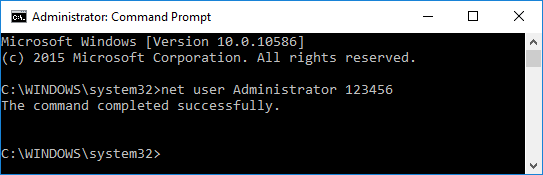
Alternatīvi, jūs varētu izmantot trešās puses paroles atkopšanas rīku, kas spēs veikt reāllaika atmiņas analīzi un dažu minūšu laikā sniegt jums vēlamos datus.
⇒ Iegūstiet Passware
Paroļu atgūšana ir pārāk mulsinoša? Pārbaudiet šo rokasgrāmatu un padariet lietas daudz vieglākas.
3. Atiestatiet sava Microsoft administratora konta paroli tiešsaistē
Apmeklējiet Windows Live paroles atiestatīšanas lapa un vienkārši pieprasiet paroles maiņu no turienes.
Vienīgais, kas jums jāzina, ir tas, ka jums ir jānorāda alternatīva e-pasta adrese un tālruņa numurs
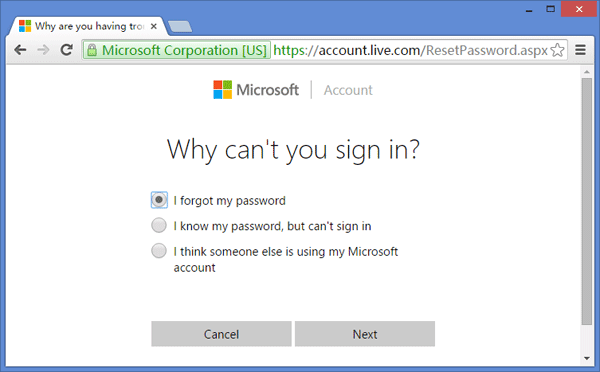
4. Atiestatiet savu Windows 10 administratora paroli, izmantojot PCUnlocker
Ar PCUnlocker jūs varat vienkārši izveidot sāknējams attēls uz kompaktdiska vai USB atmiņas kartes.
Pēc tam jums vienkārši vajag boot no attēla, un jūs redzēsiet, ka visi konti ir pieteikušies šajā personālajā datorā.
Kad tur esat, atlasiet vienu no vietējiem kontiem un noklikšķiniet uz Atiestatīt paroli pogu.
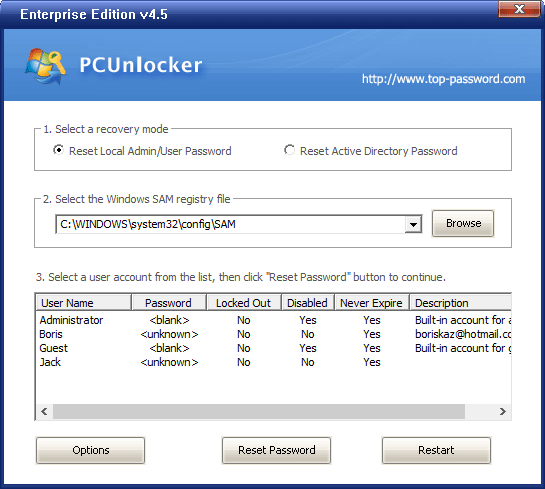
5. Atiestatiet savu Windows 10 administratora paroli, izmantojot MSDaRT
DaRT, kas pazīstams arī kā Microsoft diagnostikas un atkopšanas rīku komplekts, ir Microsoft izveidots profesionāls rīks.
Viss, kas jums jādara, ir datora sāknēšana ar DaRT atkopšanas disku.
Tad jūs vienkārši palaižat iebūvēto Atslēdznieku vedņa rīku, kas ļauj atiestatīt jebkura vietējā konta Windows 10 paroli.
Vienīgais trūkums ir tas, ka DaRT nav bezmaksas.
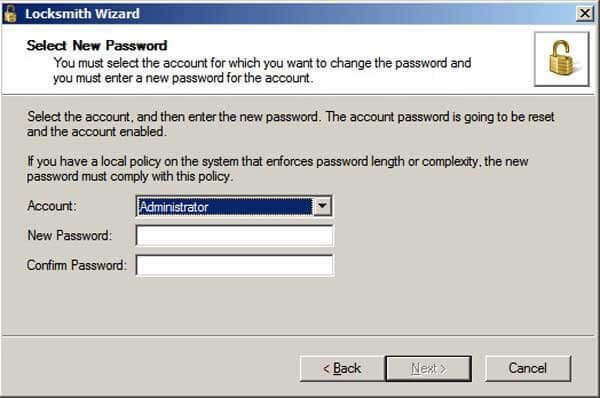
6. Atjaunojiet datoru iepriekšējā stāvoklī
Ja nezināt, kā izmantot atiestatīšanas disku vai ja jūsu dators ir šifrēts ar a BitLocker, jūsu vienīgā izvēle ir sistēmas atjaunošana.
Vienīgais trūkums ir tas, ka jums jāatceras parole, kuru izmantojāt tieši tajā laikā.
Turklāt ņemiet vērā, ka šī metode ir arī vienīgā iespēja izdzēst programmas.
 Vai jums joprojām ir problēmas?Labojiet tos ar šo rīku:
Vai jums joprojām ir problēmas?Labojiet tos ar šo rīku:
- Lejupielādējiet šo datora labošanas rīku novērtēts kā lielisks vietnē TrustPilot.com (lejupielāde sākas šajā lapā).
- Klikšķis Sāciet skenēšanu lai atrastu Windows problēmas, kas varētu izraisīt problēmas ar datoru.
- Klikšķis Labot visu lai novērstu problēmas ar patentēto tehnoloģiju (Ekskluzīva atlaide mūsu lasītājiem).
Restoro ir lejupielādējis 0 lasītāji šomēnes.


